Se stai cercando di creare e stampare etichette di qualsiasi tipo, non cercare oltre Microsoft Word ed Excel. Puoi archiviare i dati dell'etichetta in Excel e quindi recuperare tali dati in Word per salvare o stampare le etichette.
In questa guida imparerai come creare un foglio di calcolo per etichette in Excel compatibile con Word configura le tue etichette e salvale o stampale.


1. Inserisci i dati per le tue etichette in un foglio di calcolo Excel
Il primo passaggio consiste nel creare un foglio di calcolo Excel con i dati dell'etichetta. Assegnerai un'intestazione appropriata a ciascun campo dati in modo da poter recuperare le intestazioni in Word.
Per il seguente esempio, creeremo un foglio di calcolo con i seguenti campi:
- Nome
- Cognome
- Via civica
- Città
- Stato
- CAP
li>
Per iniziare a creare il tuo foglio di calcolo Excel:
- Avvia Microsoft Excel sul tuo computer Windows o Mac e crea un nuovo foglio di calcolo.
- Nella schermata del foglio di calcolo di Excel, seleziona la prima cella nella prima riga e digita Nome.


- Seleziona la prima cella nel B e digita Cognome. Allo stesso modo, aggiungi Indirizzo stradale, Città, Stato e CAP alla C, D, E e F.
- Ora aggiungi i dati sotto ogni intestazione hai appena creato. Il tuo foglio di calcolo dovrebbe assomigliare a questo:


- Quando hai finito di aggiungere i dati, salva il foglio di lavoro selezionando File in alto.
- Seleziona Salva nella barra laterale sinistra.
- Seleziona Sfoglia nel riquadro a destra.

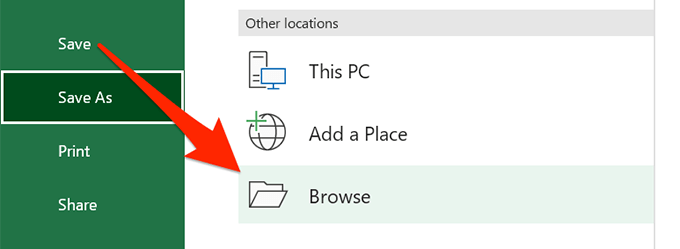
- Scegli una cartella in cui salvare il foglio di lavoro, inserisci un nome per il foglio di lavoro nel Nome file e seleziona Salva nella parte inferiore della finestra.

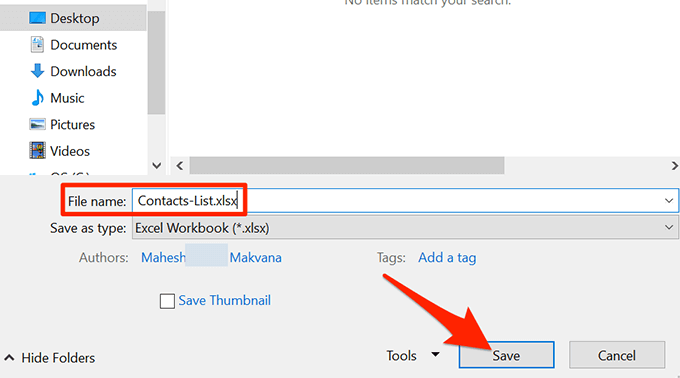
- Chiudi il Finestra di Excel.
Ora il tuo foglio di calcolo Excel è pronto.
2. Configura etichette in Word
Il secondo passaggio consiste nel configurare le dimensioni delle etichette in Word. Sono disponibili diversi layout di etichette predefiniti tra cui è possibile scegliere. Se lo desideri, puoi persino creare la tua etichetta con dimensioni personalizzate.
- Avvia Microsoft Word sul tuo computer Windows o Mac e inizia un nuovo documento vuoto.
- Sul schermata di modifica del documento, seleziona Emaildalla barra degli strumenti in alto.
- Nella scheda Etichette, seleziona Avvia stampa unione, quindi scegli Etichette dal menu .

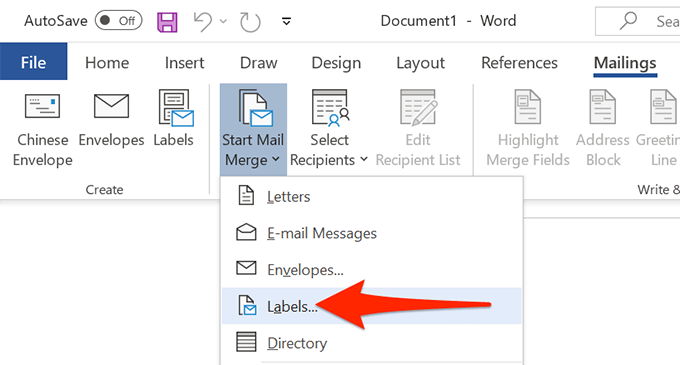
- Nella finestra che si apre, seleziona un fornitore di etichette da Venditori di etichettemenu a discesa. Quindi, seleziona un tipo di etichetta dall'elenco Numero prodotto, infine seleziona OK.

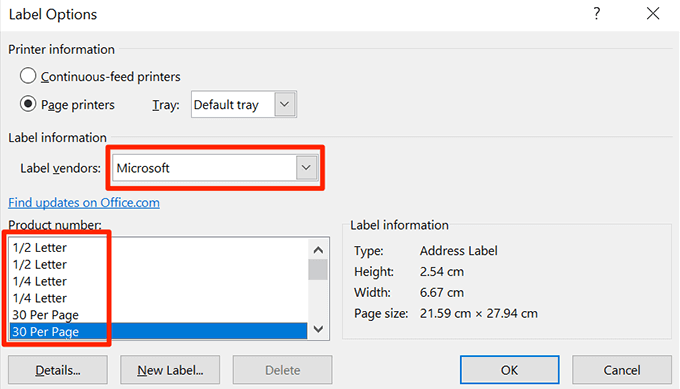
- Se desideri creare un'etichetta personalizzata, seleziona il pulsante Nuova etichetta e specifica le dimensioni dell'etichetta nella finestra seguente.

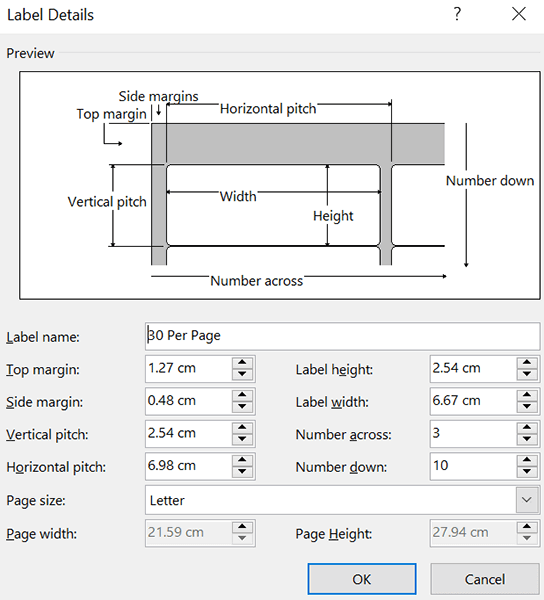
- Il layout dell'etichetta è ora configurato e tieni aperto questo documento in Word.
3. Porta i dati di Excel nel documento di Word
Ora che le tue etichette sono configurate, importa i dati che hai salvato nel foglio di calcolo Excel nel tuo documento di Word. Non è necessario aprire Excel per farlo.
Per iniziare:
- Mentre il tuo documento Word è ancora aperto, seleziona la scheda Email in alto.
- Nella scheda Email, seleziona < strong>Seleziona Destinatari e scegli Utilizza un elenco esistente. Stai dicendo a Word che desideri utilizzare un elenco predefinito per le tue etichette.

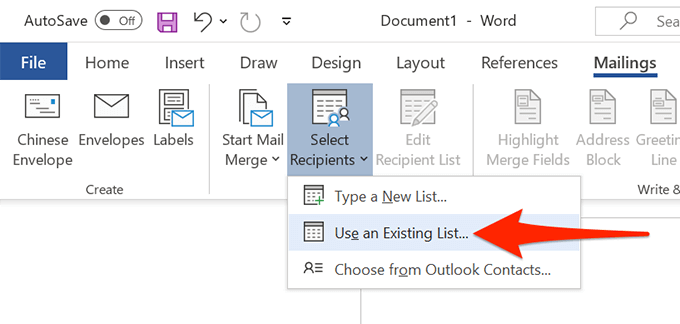
- Nella finestra Esplora file che si apre, vai alla cartella contenente il foglio di calcolo Excel che hai creato sopra. Fai doppio clic sul foglio di calcolo per importarlo nel documento di Word.

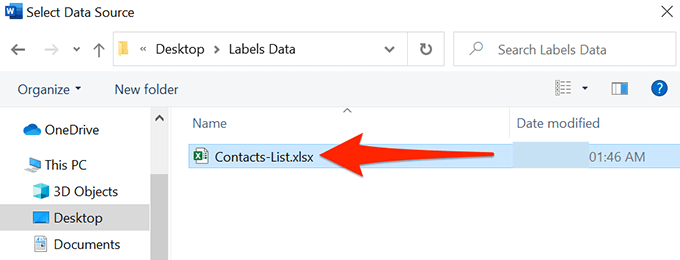
- Word aprirà una Seleziona tabellafinestra. Qui, seleziona il foglio che contiene i dati dell'etichetta.
- Seleziona l'opzione La prima riga di dati contiene intestazioni di colonna e seleziona OK.

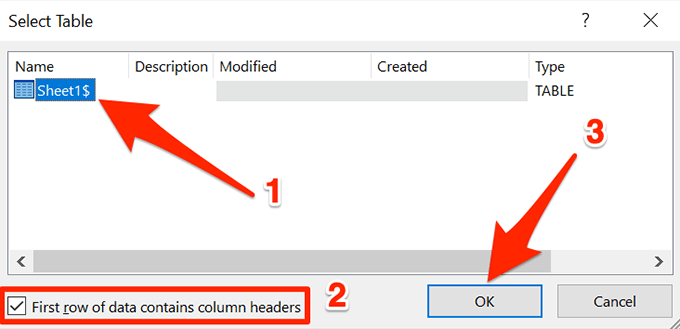
4. Aggiungi etichette da Excel a un documento di Word
Ora specificherai i campi che desideri utilizzare nelle etichette.
Per farlo:
- Assicurati di essere ancora sul documento delle etichette in Word.< /li>
- Seleziona la scheda E-mail in alto, quindi dalla scheda Scrivi e amp; Inserisci campi, seleziona l'opzione Blocco indirizzo.

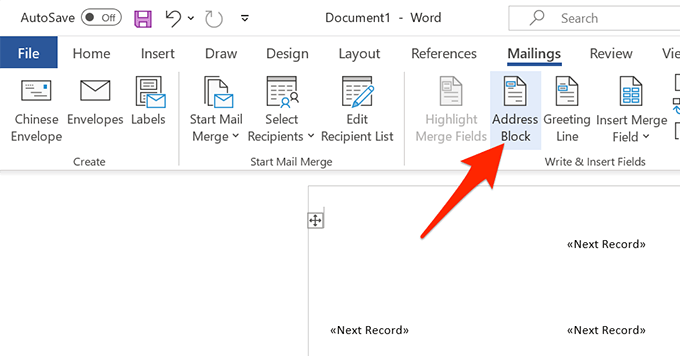
- Sul Inserisci blocco indirizzo che si apre, seleziona il pulsante Corrispondenza campi.

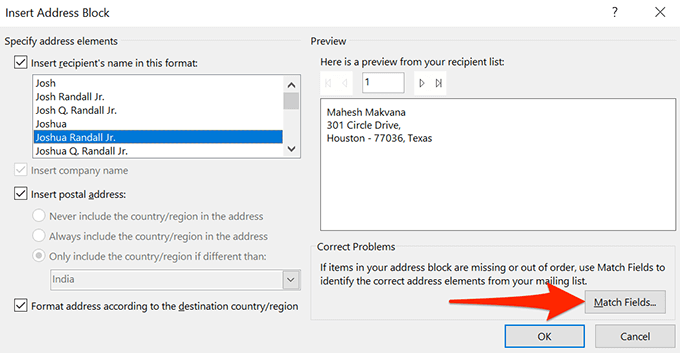
- La parola apre un Finestra di corrispondenza campi. Qui, assicurati che ogni campo in Richiesto per Blocco indirizzicorrisponde al campo appropriato nel foglio di lavoro. Ad esempio, Indirizzo 1 deve essere impostato per utilizzare Indirizzo civico dal foglio di lavoro e così via.

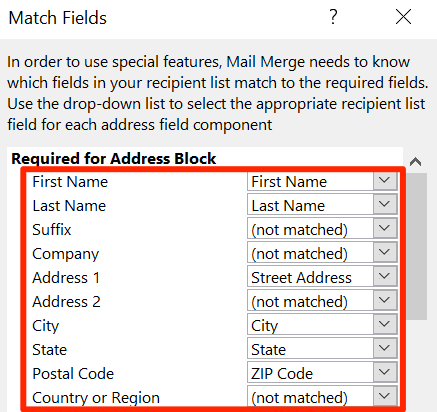
- Seleziona OK per chiudere la finestra.
- Torna su Inserisci blocco indirizzofinestra, puoi vedere un'anteprima della tua etichetta. Assicurati che questa anteprima rappresenti le etichette effettive che desideri creare. Quindi, seleziona OK nella parte inferiore della finestra.
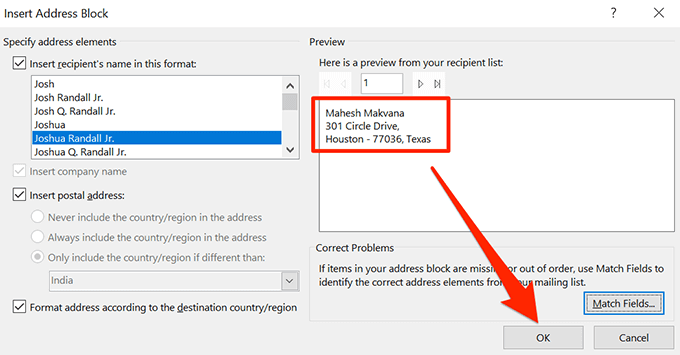
- Nel tuo documento Word, noterai la prima etichetta ora dice <<AddressBlock>>.
- Seleziona Emailscheda in alto e quindi selezionare Aggiorna etichette.
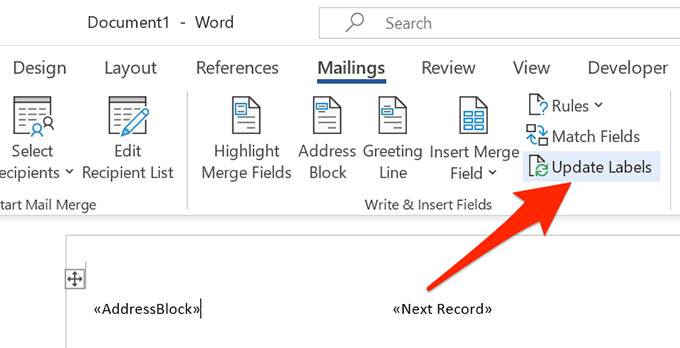
- Tutte le etichette nel documento dovrebbero ora dire < <AddressBlock>>.

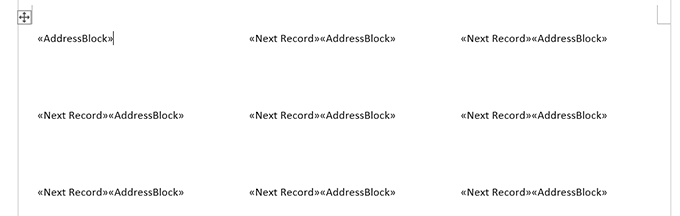
5. Crea etichette da Excel in un documento Word
Word ora ha tutti i dati necessari per generare le tue etichette. A questo punto terminerai il processo e Word visualizzerà i dati effettivi per ciascuna etichetta:
- Nella scheda Email di Word, seleziona Fine e amp; Unisci e scegli Modifica singoli documenti dal menu.

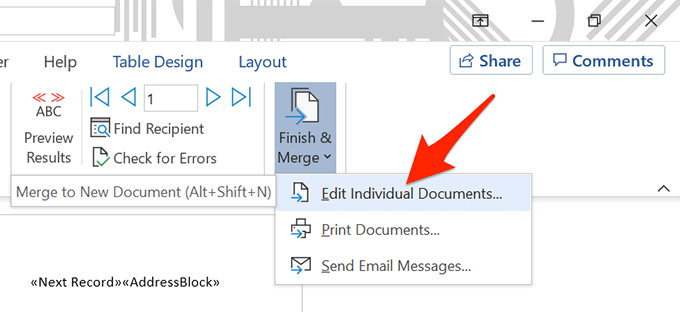
- Nella finestra che si apre, scegli Tutti e seleziona OK.


- Il tuo documento Word dovrebbe ora visualizzare tutte le tue etichette con i loro dati individuali.

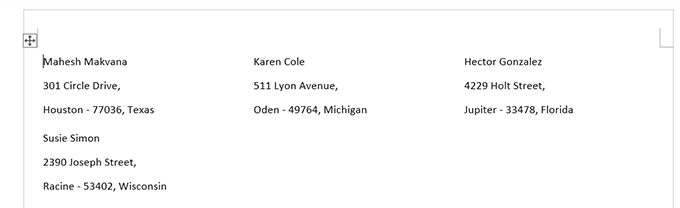
Ora puoi salvare questo documento di etichette, generare un PDF da esso o stampare fisicamente il documento (etichette).
6. Salva etichette Word create da Excel come PDF
Non è necessario utilizzare uno strumento di terze parti per salvare il documento dell'etichetta di Word come PDF:
- Seleziona la scheda File nella parte superiore della finestra di Word.
- Dalla barra laterale a sinistra, seleziona Salva con nome.
- Scegli Sfoglia nel riquadro di destra.


- Seleziona una cartella in cui salvare il tuo PDF, inserisci un nome per il tuo PDF nel campo Nome file, scegli PDF dal menu a discesa Salva come e seleziona Salva.

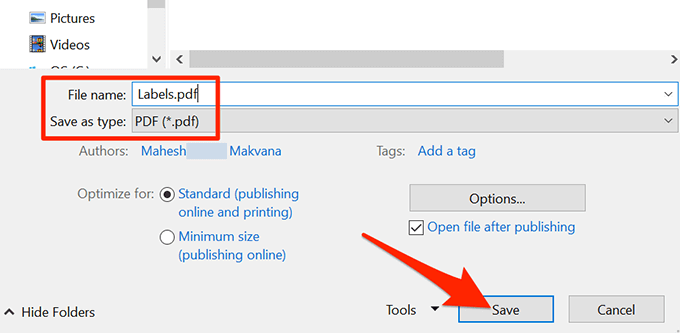
7. Stampa etichette Word create da Excel
Puoi stampare le tue etichette direttamente da Word. Assicurati che la stampante sia collegata al computer quando esegui la stampa:
- Seleziona la scheda File nella parte superiore della finestra di Word.
- Seleziona Stampa nella barra laterale sinistra.

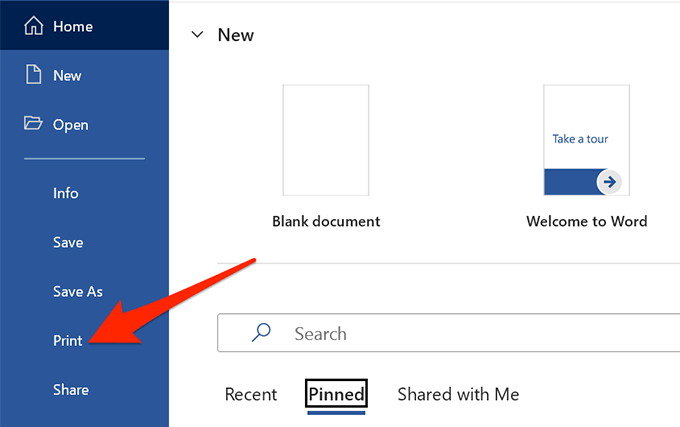
- Scegli una stampante dal menu Stampante nella riquadro destro, quindi seleziona Stampa in alto.
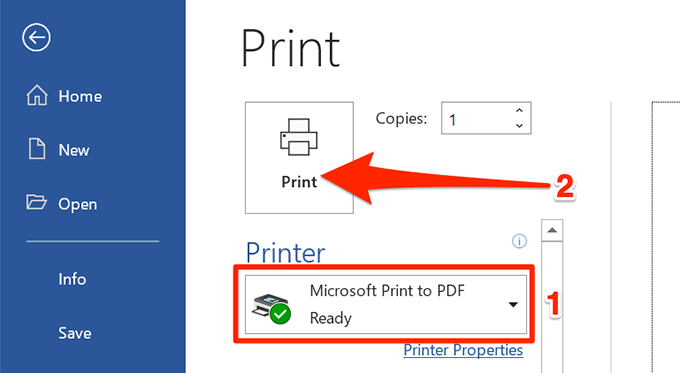
E tutto è pronto.
Come puoi vedere sopra, Word ed Excel ti aiutano a creare quasi tutti i tipi di etichette sui tuoi computer Windows e Mac. Se questo ti ha aiutato a generare il tipo di etichette in Excel che volevi, faccelo sapere nei commenti qui sotto.